
ーーただ漠然とフォロワーを増やしたいと思っている初心者ブロガー。
でもちゃんと分析していますか?
ツイッターのフォロワーを増やす目的は様々だと思います。
一番のメリットは影響力を持つことで、広告費をかけずに認知や反応を拡大できること。
しかしこれは、「フォロワーの数」だけでは測れない数値です。
では、なんの数値を意識してあげれば良いのでしょうか?
それは、「エンゲージメント率(ツイートに対する反応率)」を高めることです。
私はこの数値を上げるために、Twitterの運用・分析を「SocialDog(ソーシャルドッグ)」というツールを使って分析を行なっています。
今回は、この「SocialDog」の使い方を紹介してきたいと思います。
内容
SocialDogとは?

ーーSocialDogとは、株式会社AutoScaleが運営するTwitterアカウント管理ツールです。
ダッシュボードにより、フォロワー数などをグラフで確認したり、予約投稿や自動フォローなどの機能があります。
基本機能は無料で使用可能。
一部機能に関しては、月額定額の有料制です。
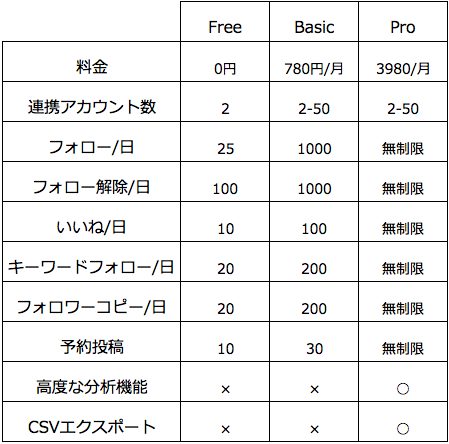
SocialDogでできること

ーーSocial Dogは無料でも充実した機能を使えます。
主な機能は以下の通り。
- キーワードフォロー
- キーワードモニター
- フォロー・フォロワーの管理
- 予約投稿
キーワードフォロー

ーー「キーワードフォロー」ならあなたが求めている人物をピンポイントでフォローできます。
特定のキーワードを含むツイートをした人を表示し、その中でフォローしたい人を手動でフォローできる機能です。
例えば、プログラミングのブログを運営しているとき。
プログラミングの知識に興味がある人をフォロワーしたほうが、自分のブログを見てくれますよね。
キーワードフォロー機能を使えば、「プログラミング」を含むツイートを自動的に表示してくれるので、自分に適したターゲットをフォローすることができます。
キーワードモニター
特定のキーワードを含むツイートを、受信箱に保存できる機能。
プログラミングに興味がある人を保存して、モニターすることができます。
フォロー・フォロワーの管理

ーーSocial Dogでは、もっと細かく管理できます。
Social Dogでは、自分がフォローしている人、フォローしてくれた人の他に、
- 最近フォローしてくれた人
- 最近フォロー解除した人
- お互いフォローしあってる人
- 30日間ツイートしていない人
などなど、細かい分類が可能です。
予約投稿
ツイートを指定した時間に投稿してくれる機能です。
あらかじめツイートを複数登録してスケジュールを決めておけば、上から順にツイートしてくれます。
SocialDogの登録方法は?
まずはSocialDogのトップページに飛びます。
真ん中の「Twitterではじめる」をクリック。
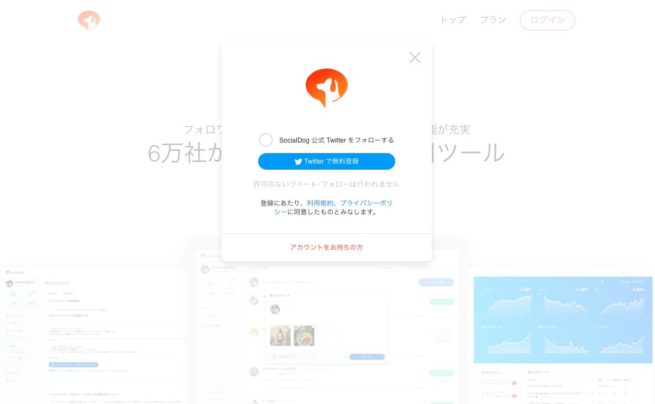
「Twitterで無料登録」から登録が可能です。
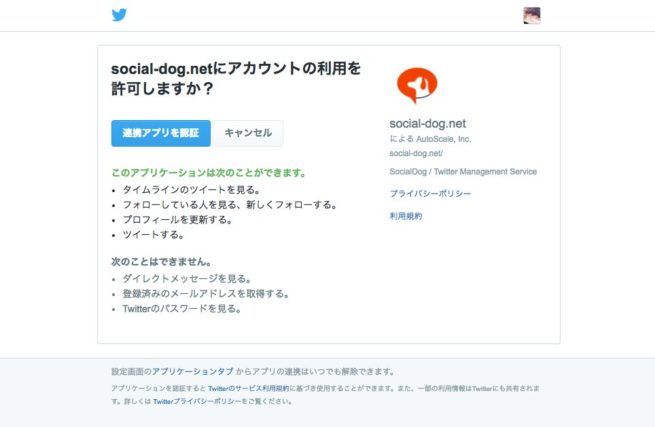
「連携アプリを認証」をクリック。
あとの流れは以下の通りです。
- STEP.1メールアドレス登録日々のTwitterアカウントの成長をメールで届けてくれます。
- STEP.2アカウントの目的「企業」「個人」「ウェブビジネス・アフィリエイト用」かを登録します。
- STEP.3サイトや、ブログの登録自身のサイト・ブログのURLを登録します。
- STEP.4ツイッターの登録情報の確認ツイッターに登録されている画像・場所・プロフィールを確認します。
- STEP.5フォロー・フォロワーの整理SocialDogが一方的にフォロしてる人、されている人をリストアップしてくれます。ここで、まとめてフォロー解除や、フォローすることが可能です。
SocialDogの使い方

ーーSocial Dogは簡単に使うことができます。実際に手を動かしながら、やり方を確認してみて下さい。
SocialDog使い方① ダッシュボードの見方
まず、ログインするとダッシュボードの画面になります。
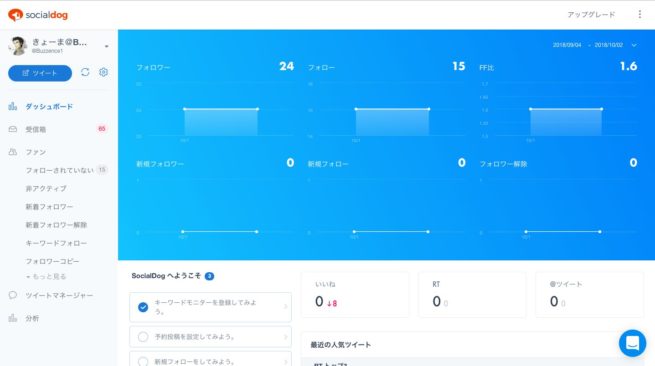
左サイドバーの「ダッシュボード」からもいけます。
【ダッシュボードでできること】
- フォロー・フォロワー数の推移確認
- FF比(フォロー数に対するフォロワー数の割合)
- 新規フォロワー・新規フォロー数の推移確認
- フォロワー解除数の推移
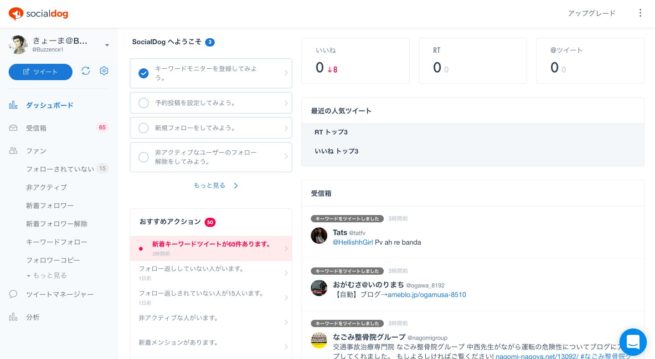
そのまま下に画面をスクロールすると、
- おすすめアクション
- お知らせ
- 最近の人気ツイート
などが表示されます。
またツイッターがスパムなど防止のために、各種アクションに設けているリミット数も確認できます。
SocialDog使い方② 分析画面の使い方
左サイドバーから、「分析」をクリックします。
分析には、以下の4つがあります。
- フォロワー獲得
- フォロワー分析
- ツイート分析
- ツイート一覧
フォロワー獲得に関しては、ほぼダッシュボードと同じ内容です。
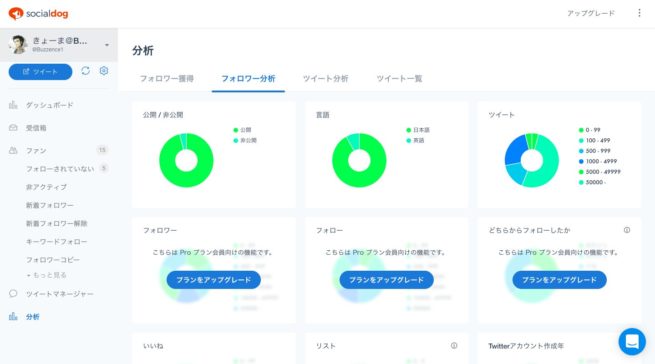
左サイドバーから「分析」>「フォロワー分析」をクリックします。
すると、フォロワーの公開/非公開属性・言語・ツイート数などを、円グラフで見ることができます。
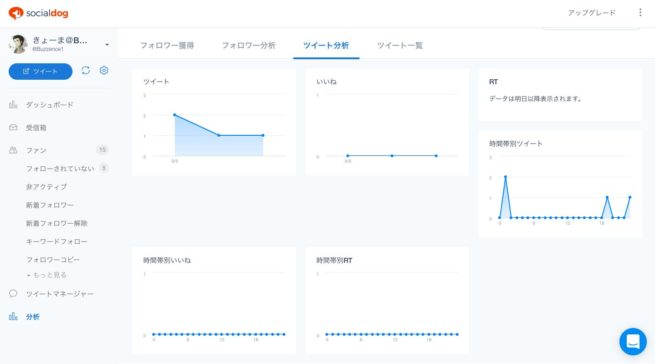
次に「分析」>「ツイート分析」をクリックします。
時間帯別のツイート数・いいね数・RT数を折れ線グラフで確認できます。
ツイート種別分析と曜日時間帯別のエンゲージ数は、Proプラン会員向け機能です。
SocialDog使い方③ 受信箱の使い方
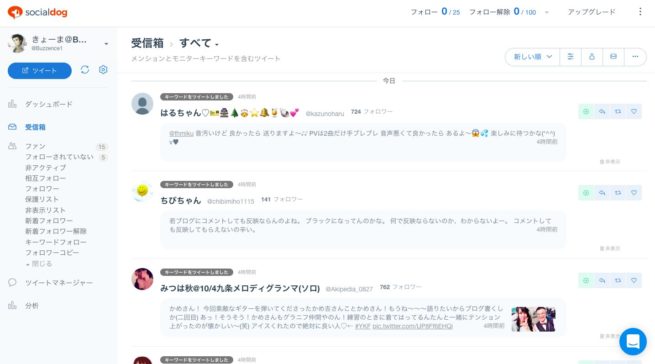
左サイドバーから、「受信箱」をクリックします。
メンションとモニターキーワード(指定したキーワード)を含むツイートが表示されます。
これはキーワードだけでなく、URLも指定可能です。

キーワードモニターの設定は、「受信箱」>「右上赤枠のボタン」>「キーワードモニター設定」をクリックします。
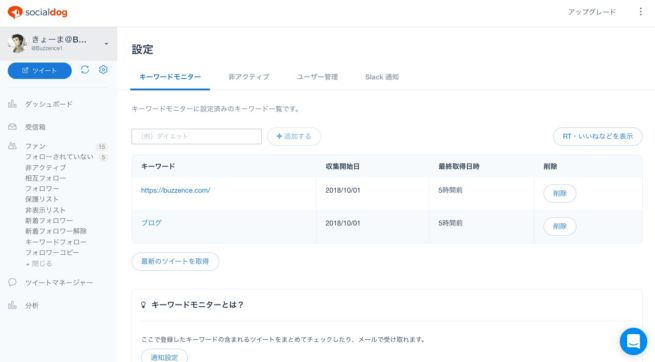
ここがキーワードの登録ページです。
キーワードの含まれるツイートをまとめてチェックしたり、メールで受け取ることが可能です。
またキーワードを入力し「追加する」ボタンをクリックすると、上の画像のようにキーワードが表示されます。
ここで、「最新のツイートを取得」をクリックすると、先ほどの受信箱のツイートが最新の状態になります。
SocialDog使い方④ フォローを整理する
ツイッターのフォロー数は制限があります(制限は5000人から。それ以降はフォロー/フォロワーの比率に依存)
そこで、これを使うことで自分をフォローしてくれていないユーザーや非アクティブ(最近動いてない)なユーザーへのフォローをこまめに解除し、整理することができます。
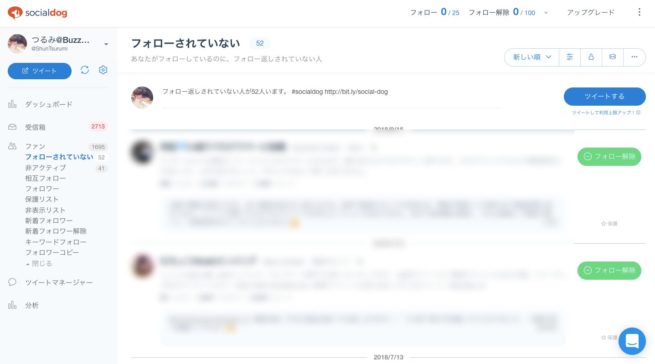
まず左サイドバーから、「非アクティブ」をクリック。
「フォロー解除」ボタンをクリックすると、フォローを解除できます。
さらに、自分のアカウントへの「フォロー解除」をした人を抽出することができます。
方法は、左サイドバーから「新着フォロワー解除」をクリックした後に、「フォロー解除」ボタンをクリックすると、フォローを解除できます。
SocialDog使い方⑤ 新規フォローを増やす
SocialDogでは、あなたのアカウントと親和性の高い「新規フォロー」を増やすことが可能です。
方法は2つ。
「キーワードフォロー」と「フォロワーコピー」を紹介します。
「キーワードフォロー」は、キーワードから自分のツイッターアカウントと親和性の高いユーザーを表示してくれる機能です。
左サイドバーから、「キーワードフォロー」をクリックします。
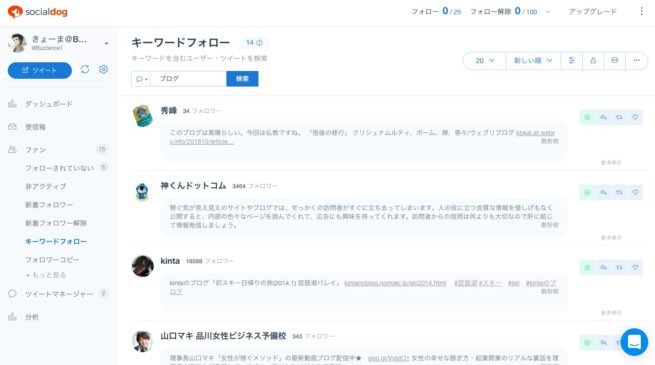
検索窓に、自分のサイト名・関連キーワードを入力し、検索をします。
キーワードに合致するアカウントがでるので、「+ボタン」をクリックするとフォロー完了です。
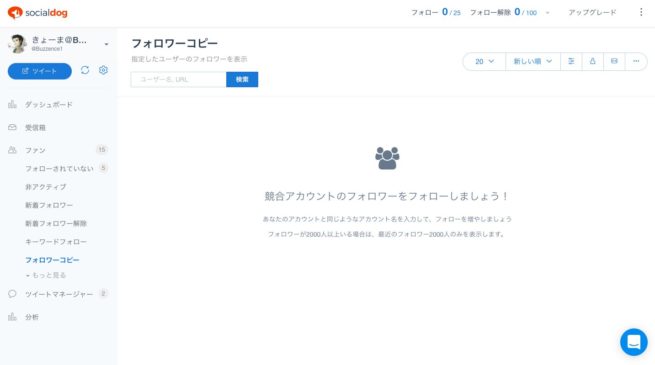
「フォロワーコピー」は、自分のアカウントに興味を持ってくれる可能性が高い、自分や自分のサイト等に類似しているアカウントのフォロワーを表示します。
まずは左サイドバーから、「フォロワーコピー」をクリック。
検索窓に類似アカウント名を入力し、そのフォロワーを一覧表示します。先ほどと同様に「+ボタン」をクリックするとフォロー完了です。
SocialDog使い方⑥ 予約投稿
時間指定してツイートするには、予約投稿を活用します。
左サイドバーから、「ツイート」をクリックします。「投稿予定一覧」をクリックします。

投稿内容・投稿日時を入力し「ツイート」ボタンをクリックします。
また予約投稿一覧に、登録したツイートが表示されます。
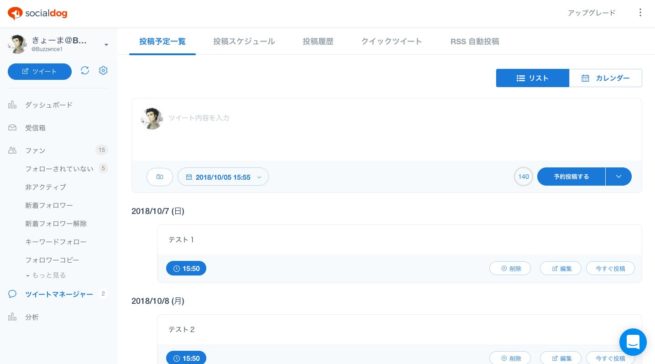
決まった時間・曜日にツイートしたい場合は、投稿スケジュール機能を活用します。投稿スケジュールで設定した時間になると、投稿ストックの一番上のツイートから、1つずつ自動的に投稿されます。
方法は、左サイドバーから、「ツイート」>「投稿ストック」をクリック。
投稿テキストを入力後「追加」ボタンをクリックすると、決まった時間に自動投稿できます。
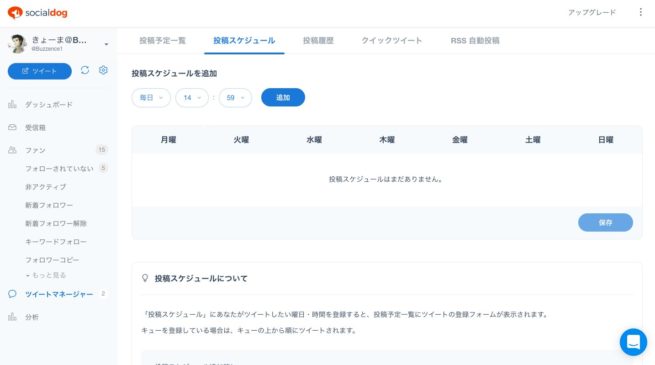
SocialDogのオススメの使い方

私がオススメな使い方は、あなたのツイートの反応率が高い「ゴールデンタイム」を知ることです。
冒頭でお話しした「エンゲージメント率」を高めるには、ツイートの初速が重要です。
ツイートしてすぐ、4.5個バババっと「いいね・RT」がつくかどうかでツイートの質は決まります。
そして、大切になるのは、
「あなたのツイートに安定的に反応してくれるフォロワーさんはいつツイッターを見てるか」です。
そして、これを知るためにSocialDogを使っています。
左サイドバーから、「分析」>「ツイート分析」を確認します。
そこから、「時間帯別いいね」、「時間帯別RT」を確認してみましょう。

この部分(赤丸)を見ると、21−23時の投稿時間が1番伸びが良いことがわかりますね。
よって、このゴールデンタイムに投稿することで、ツイートの初速を高めることができます。
まとめ
アカウントの分析は、Twitter運用でとても大切です。
SocialDogなら、無料機能でも十分な分析機能があるので
しっかり使いこなして、ツイートのエンゲージメント率を高めて行きましょう。
最後まで読んでいただきありがとうございました!
ツイッター運用に関しては、ステップバイステップで解説してます!
詳しくはこの記事から。


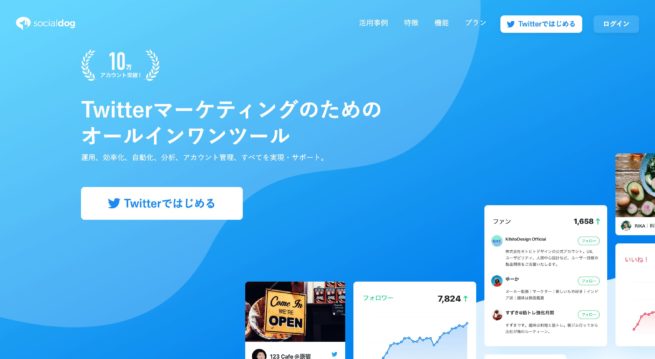


[…] 引用元 : buzzence SocialDogの使い方を徹底解説|無料で使える最強Twitter運用ツール […]
[…] SocialDogの使い方を徹底解説|無料で使える最強Twitter運用ツール […]
[…] ▶︎ SocialDogの使い方を徹底解説|無料で使える最強Twitter運用ツール […]